

Kako ustvariti namestitveni bliskovni pogon NTFS UEFI in iz njega namestiti Windows 8.1 na disk GPT in drug disk MBR
Pozdravljeni prijatelji! Moje ime je Vladimir in odločil sem se, da vam bom pomagal razumeti te težave. Izdelali bomo ne le univerzalni bliskovni pogon UEFI NTFS, temveč univerzalni multi-zagonski UEFI NTFS bliskovni pogon, ki vsebuje več operacijskih sistemov in različnih LiveCD!
Vsi veste, da imajo sodobni prenosni računalniki z nameščenim sistemom Windows 8.1 UEFI BIOS s protokolom zagonskega zagona. Če želite ponovno namestiti Windows 8.1 na tak prenosnik ali namestiti drugi operacijski sistem, morate ustvariti poseben UEFI bliskovni pogon, formatiran v datotečnem sistemu FAT32, vendar to ni zelo priročno, saj velikih datotek ni mogoče kopirati na tak USB-pomnilniški pogon (FAT32 ima omejitev velikosti datoteke 4 GB), zato mnogi uporabniki iščejo način za ustvarjanje namestitvenega UEFI bliskovnega pogona, vendar formatiranega v datotečnem sistemu NTFS.
Razvijalci programa Rufus so predlagali izvirno rešitev iz te situacije, v tej aplikaciji lahko ustvarite zagonski UEFI bliskovni pogon z datotečnim sistemom NTFS! S takšnega bliskovnega pogona lahko preprosto prenesete kateri koli prenosni računalnik z UEFI BIOS-om in nanj namestite Windows 8.1 na disk GPT, a spet ima takšen bliskovni pogon en minus - Windows 8.1 ne morete namestiti na običajni prenosni računalnik ali računalnik z izklopljenim UEFI, to je na disk MBR v Legacy načinu (tako pravi naš bralec). Dejstvo je, da lahko program Rufus ustvari zagonski USB bliskovni pogon za nalaganje v samo enem načinu ali za MBR ali GPT, vendar bomo v današnjem članku to omejitev zaobšli.
Kako so lahko Rufusovi razvijalci zvabili na UEFI vmesnik, ker ta tehnologija deluje samo s FAT32? Obstajata dva načina.! Metoda številka 1 Dejstvo je, da Rufus ustvari dve particiji na bliskovnem pogonu USB, prva zavzema skoraj celoten prostor bliskovnega pogona in je oblikovana v datotečnem sistemu NTFS, druga pa je le 256 KB in je formatirana v datotečnem sistemu Maščoba12, in prav na njem je zagonski nakladalec, ki je združljiv z UEFI. Zaslonski pogoni v programu Partition Manager 14 Free Edition v običajnem upravljanju diskov, drugi del 256KB na bliskovnem pogonu ni vidno.
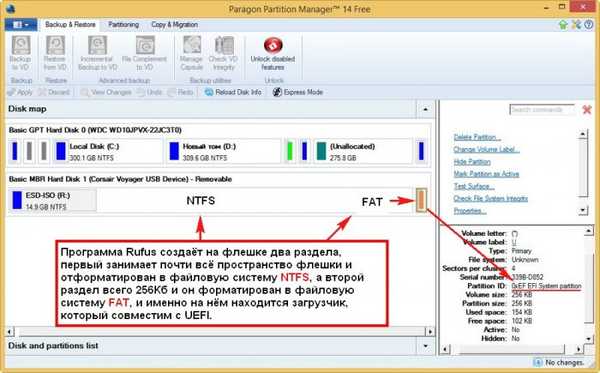
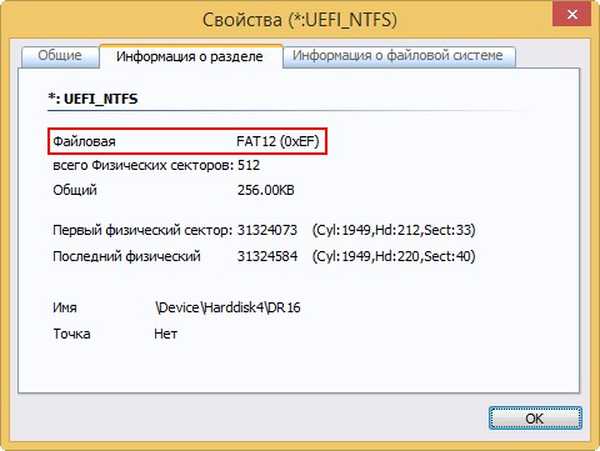

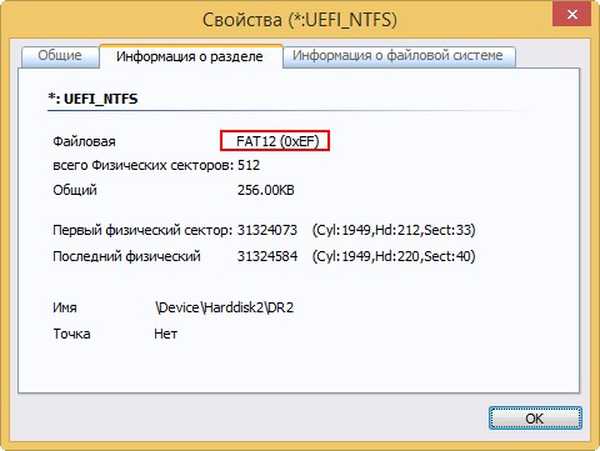 Pri nalaganju UEFI BIOS ne vidi particije NTFS, ampak vidi 256KB FAT particijo z zagonskim nalagalnikom. Ta zagonski nalagalnik je posrednik (označuje pot do zagonskega nalaganja Windows 8.1), zagonski nalagalec preveri UEFI ček, vendar ne prenese varnega zagona in ga morate samo onemogočiti (nastavite na Onemogočeno), nato pa se začne namestitev sistema Windows 8.1 na disk GPT.
Pri nalaganju UEFI BIOS ne vidi particije NTFS, ampak vidi 256KB FAT particijo z zagonskim nalagalnikom. Ta zagonski nalagalnik je posrednik (označuje pot do zagonskega nalaganja Windows 8.1), zagonski nalagalec preveri UEFI ček, vendar ne prenese varnega zagona in ga morate samo onemogočiti (nastavite na Onemogočeno), nato pa se začne namestitev sistema Windows 8.1 na disk GPT. 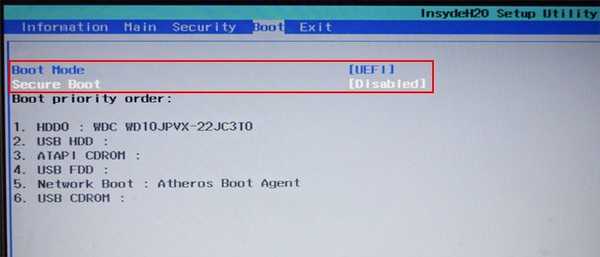 Kako omogočiti namestitev sistema Windows 8.1 na disk GPT in drug disk MBR s takšnega bliskovnega pogona USB?
Kako omogočiti namestitev sistema Windows 8.1 na disk GPT in drug disk MBR s takšnega bliskovnega pogona USB? Ustvarite univerzalni bliskovni pogon.
Zaženite program Rufus. Ustvarimo zagonski UEFI bliskovni pogon z Windows 8.1, vendar flash format formatiramo v NTFS
Kliknite ikono DVD-ROM.

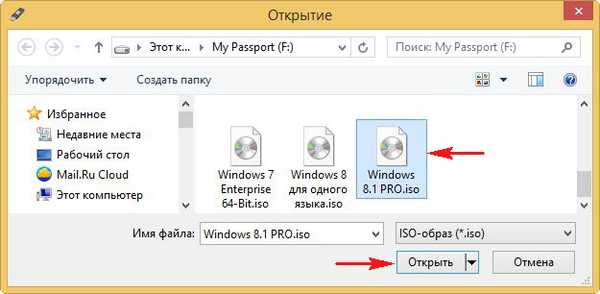 V naslednjem oknu v prvem stolpcu Naprava izberite naš bliskovni pogon. V drugem stolpcu Postavitev particije in vrsta sistemskega vmesnika za računalnike z UEFI izberemo MBR. V tretjem stolpcu Datotečni sistem izberi NTFS. Kliknite Start.
V naslednjem oknu v prvem stolpcu Naprava izberite naš bliskovni pogon. V drugem stolpcu Postavitev particije in vrsta sistemskega vmesnika za računalnike z UEFI izberemo MBR. V tretjem stolpcu Datotečni sistem izberi NTFS. Kliknite Start. 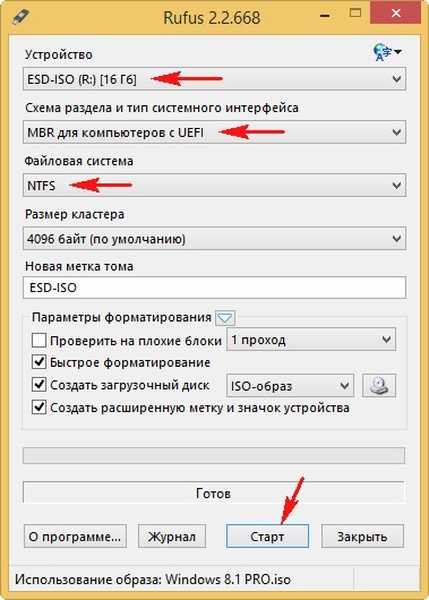
V redu.

Ustvarjen zagonski bliskovni pogon.
Zapri.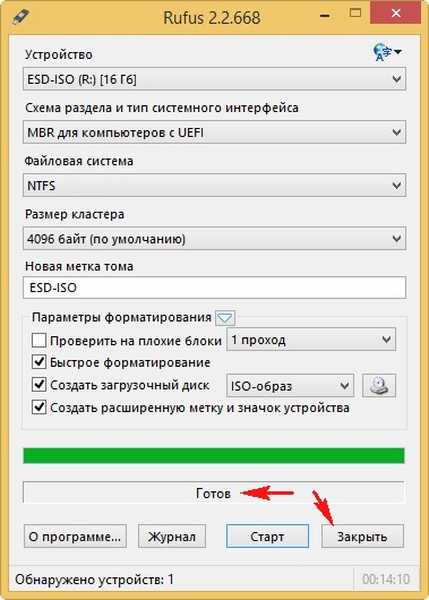
Polovica dela je opravljena in zdaj imamo zagonski UEFI bliskovni pogon z datotečnim sistemom NTFS, vendar ima pomanjkljivost - Windows 8.1 lahko namestite samo na disk GPT, ne na MBR, NTFS pa deluje samo z MBR.
Zdaj potrebujemo program WinSetupFromUSB.
Zaženite program WinSetupFromUSB
V zgornjem polju izberite naš bliskovni pogon in kliknite gumb Bootice,
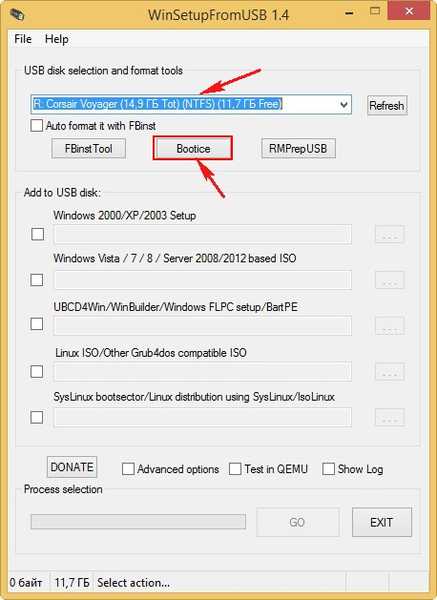
Izberite naš bliskovni pogon.
nato kliknite Proces mbr.
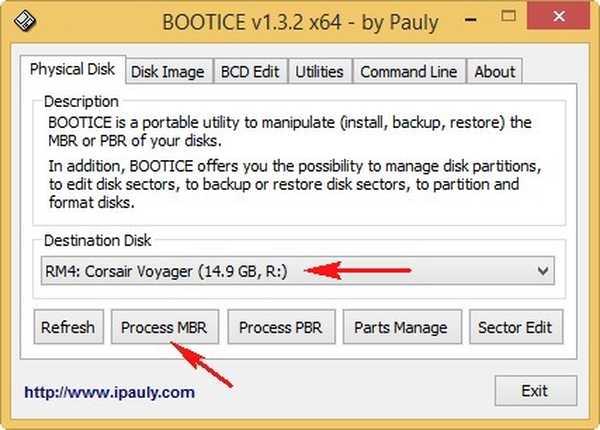
Označi element Windows NT 5x / NT6x Mbr in kliknite Namestitev / konfiguriranje.
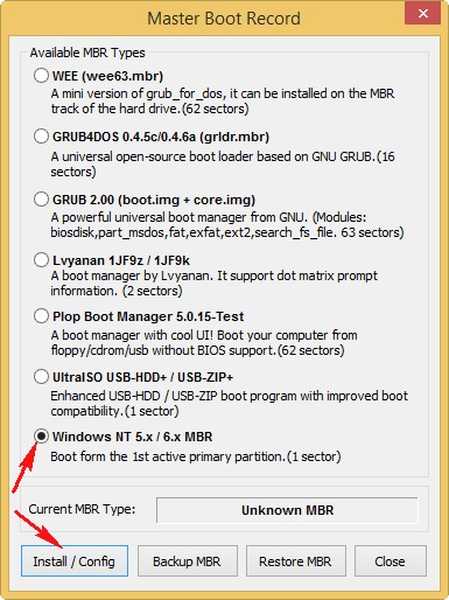
Windows NT 6x Mbr
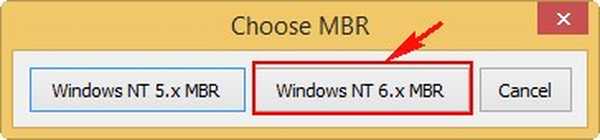
V redu
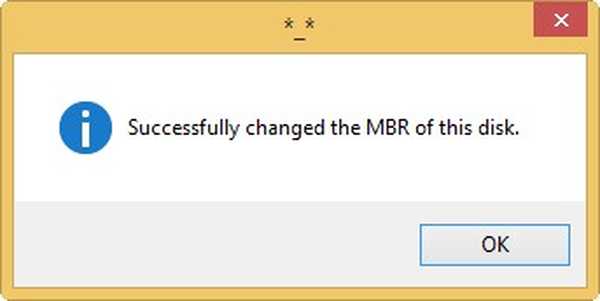
To je vse! WinSetupFromUSB je na USB bliskovni pogon namestil svoj MBR in zdaj imamo univerzalni UEFI zagonski USB bliskovni pogon z datotečnim sistemom NTFS. Od njega lahko namestimo Windows 8.1 na računalnike z MBR in GPT.
Metoda številka 2 Malo bolj zapletena in je sestavljena iz petih korakov1. korak. Zaženemo program Rufus in na enak način ustvarimo zagonski UEFI bliskovni pogon z Windows 8.1, formatiramo bliskovni pogon v NTFS
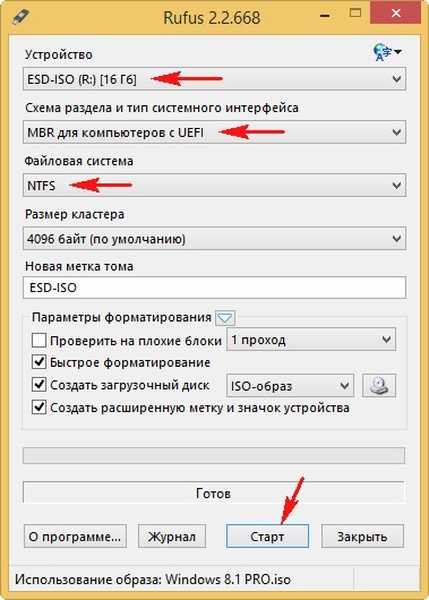 Korak številka 2. Ustvarite razdelek za varnostno kopiranje z zagonskim naložilom 256K v AOMEI Backupper Standard
Korak številka 2. Ustvarite razdelek za varnostno kopiranje z zagonskim naložilom 256K v AOMEI Backupper Standard Zaženite brezplačen programIzbira AOMEI Backupper Standard Arhiviranje in kliknite na gumb Izberite particije in zvezke za varnostno kopiranje. Program samodejno predlaga shranjevanje varnostne kopije na disk (E :), se strinjam.

Z levo miško izberite razdelek na bliskovnem pogonu 256 Kb in kliknite Naprej.
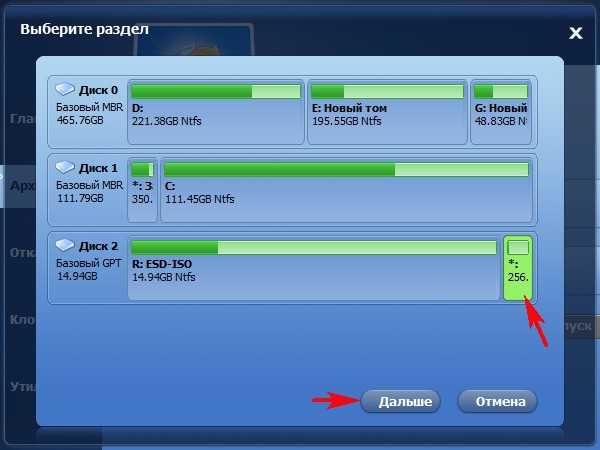
Izstrelite
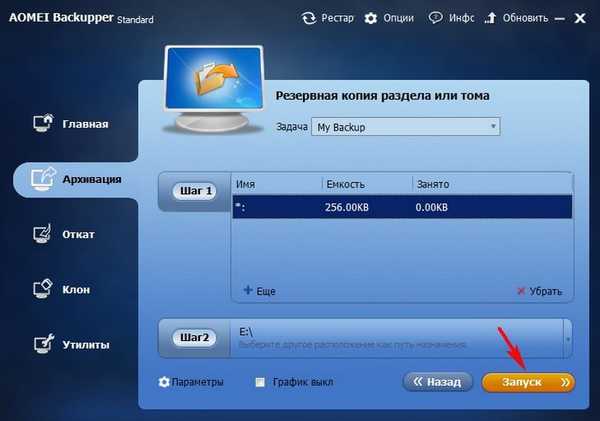
Končano.
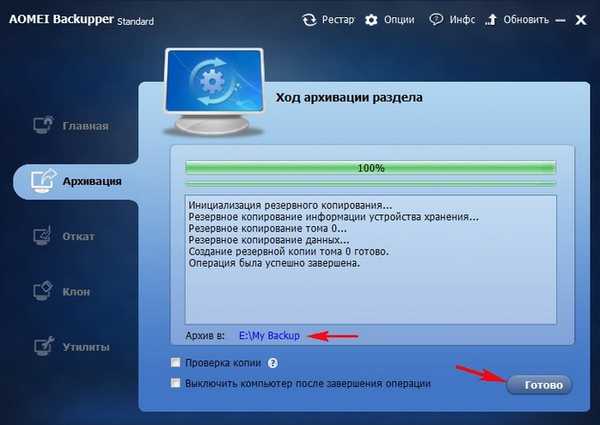
Varnostno kopiranje particij z 256K zagonskim naložilom, ustvarjenim na disku (E :) v mapi Moja podpora.
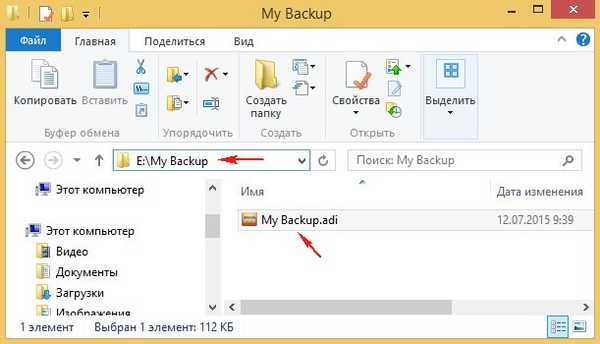
Korak številka 3. Zaženite program WinSetupFromUSB-1-4 in ustvarite zagonski USB bliskovni pogon Windows 8.1, formatirajte USB bliskovni pogon v datotečnem sistemu NTFS
V programskem oknu izberite naš bliskovni pogon.
Stavite klopa Samodejno oblikujte s FBinstom in označi izdelek NTFS.
Odkljukajte Vista / 7/8 / Server 2008/2012 temelji na ISO in kliknite na desni strani, ki odpre raziskovalca
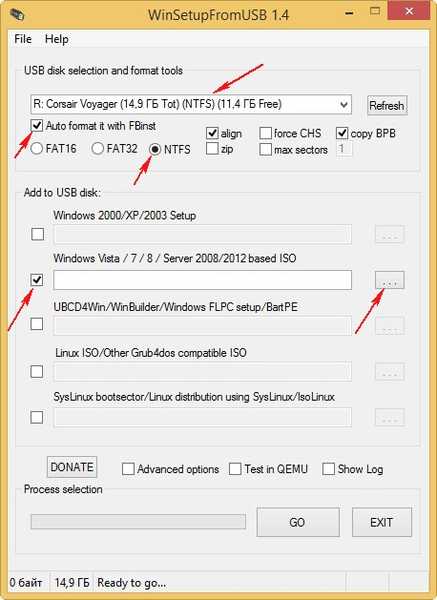
V Explorerju izberite sliko ISO 8.1 ISO in kliknite Odpri.
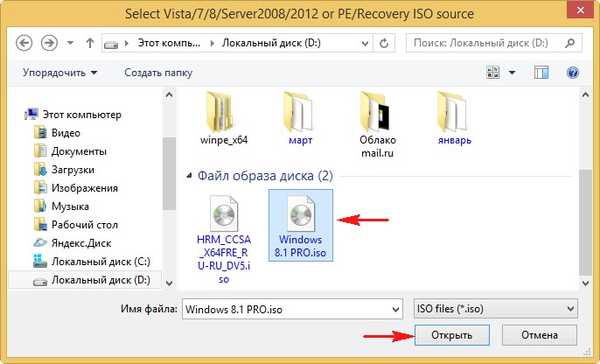
GO.
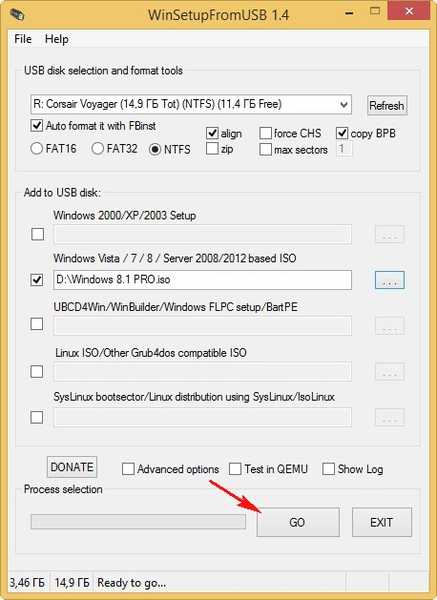
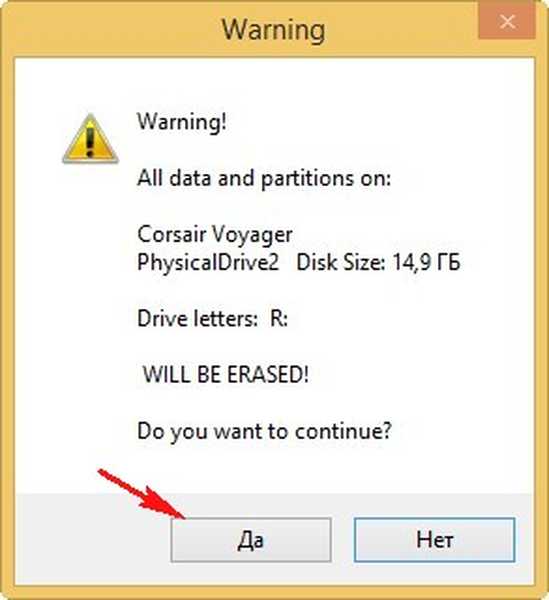
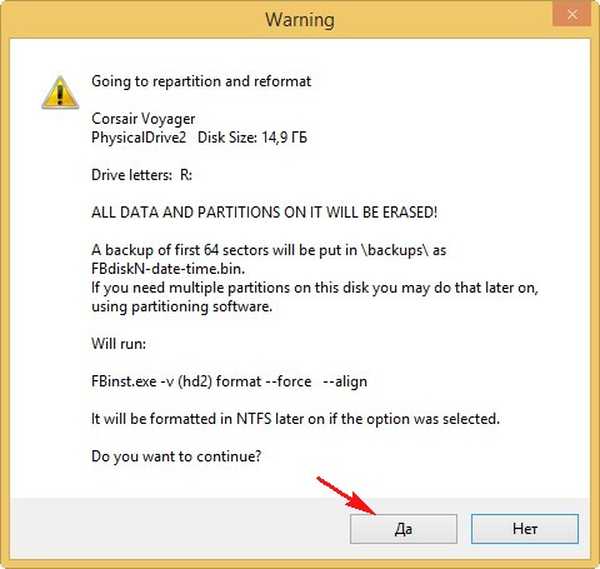
Ustvarjen zagonski bliskovni pogon.
V redu.
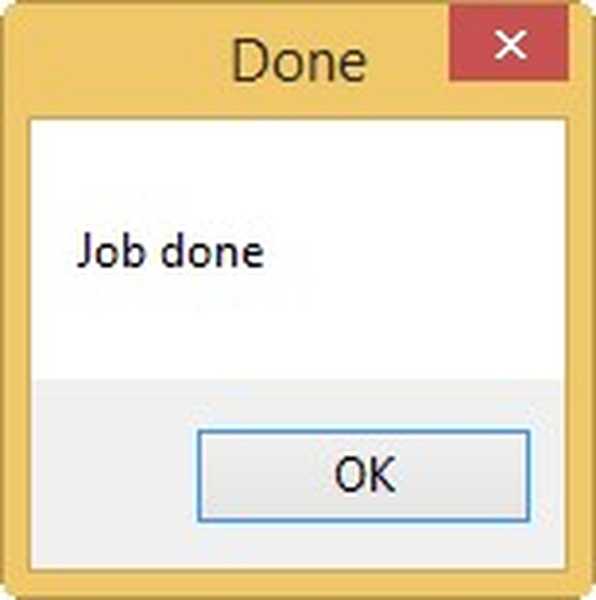
4. korak. S ukazno vrstico stisnite USB bliskovni pogon na 10 MB (manj kot AOMEI Backupper Standard preprosto ne bo viden)
Odprite ukazno vrstico kot skrbnik in vnesite ukaze:
diskpart
lis vol
sel vol n, kjer je n številka glasnosti bliskovnega pogona
skrči želeno = 10
izhod
izhod
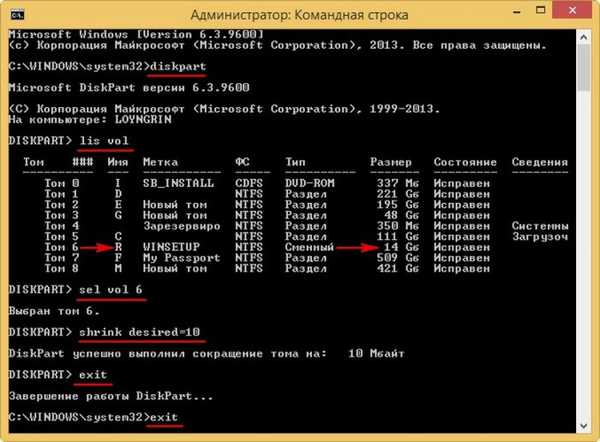
Odprite program AOMEI Backupper Standard in izberite Odvrnitev. Nato na seznamu izberemo rezervno razdelek 256Kb. V redu.
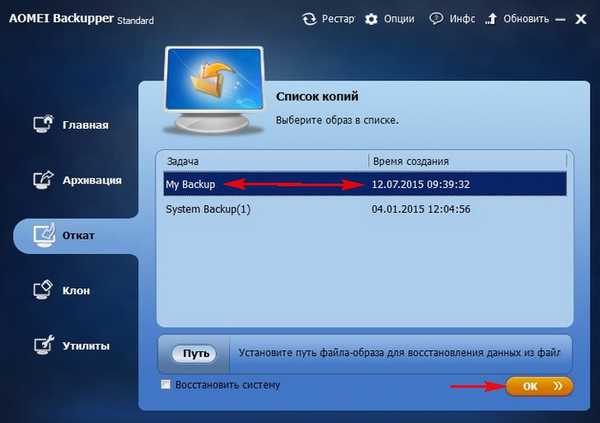
V redu.
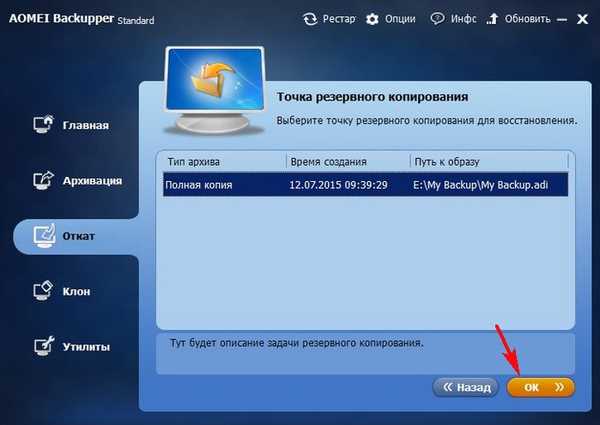
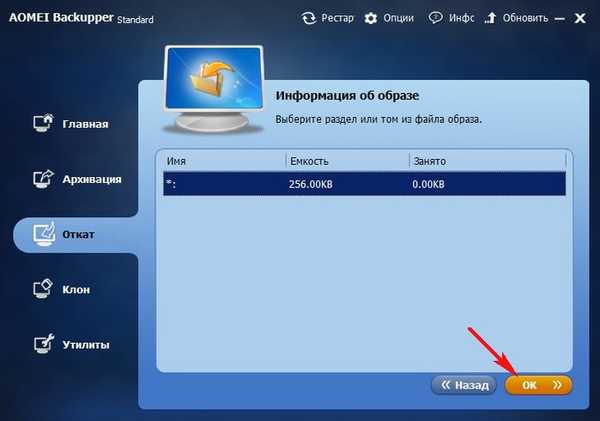
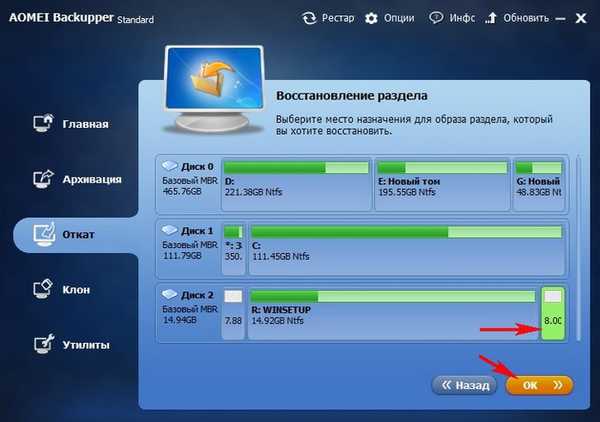
Izstrelite.
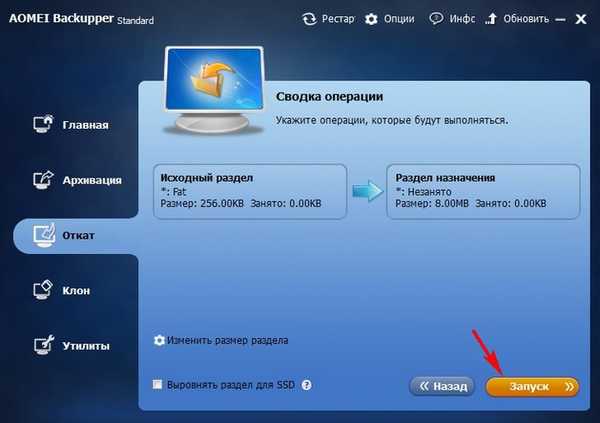
Končano.

To je vse! Zdaj lahko z našega bliskovnega pogona namestite Windows 8.1 na MBR in GPT.
Kakšna je razlika med tema dvema metodama:
Prva metoda z neoblikovanjem bliskovnega pogona po rufusi je lažja.
Druga metoda z varnostnim kopiranjem je bolj zanesljiva. Winsetup ne samo formatira, temveč opravi čiščenje diska, pred začetkom particije pusti 8-milijonsko nerazporejeno območje in nastavi Bean MBR Fblnst.
Še enkrat vas bom spomnil, kako se bo prenosnik zagnal s takšnega bliskovnega pogona.
Če imate nov prenosnik z UEFI BIOS in želite namestiti Windows 8.1 na disk GPT, pojdite v BIOS na zavihku Čevelj in nastavite možnosti:
Način zagona - UEFI
Varen škorenj - Invalidi
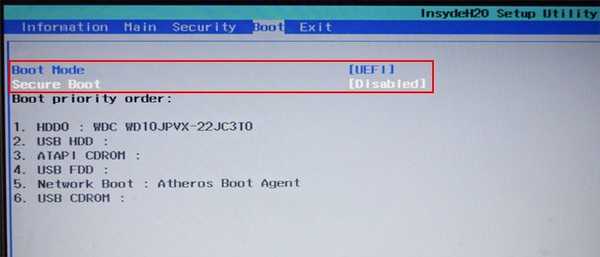
Če želite namestiti sistem Windows 8.1 na disk MBR v zapuščenem načinu, pojdite v BIOS na zavihku Boot in nastavite:
Prenosni računalnik Acer
Način zagona - Zapuščina
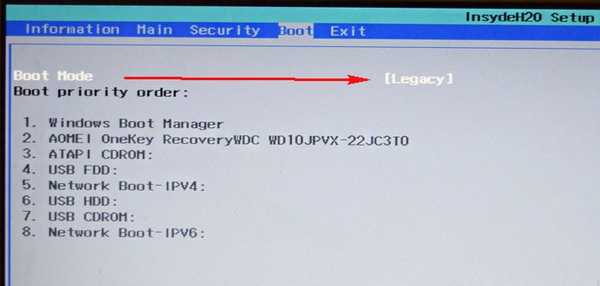
Prenosni računalnik HP
Podpora za starejše - omogočena
Varen škorenj - Invalidi
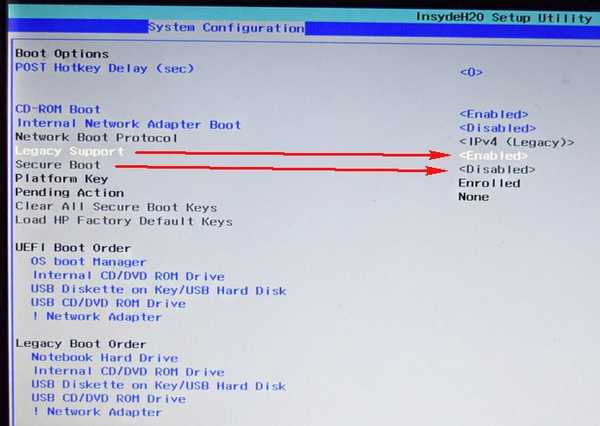
Ne pozabite, da bo na prenosnih računalnikih nekaterih proizvajalcev ob zagonu s takega bliskovnega pogona v Legacy načinu v zagonskem meniju isti bliskovni pogon predstavljen v dveh točkah:
Trdi disk USB (UEFI)
Trdi disk USB
morate izbrati drugo.
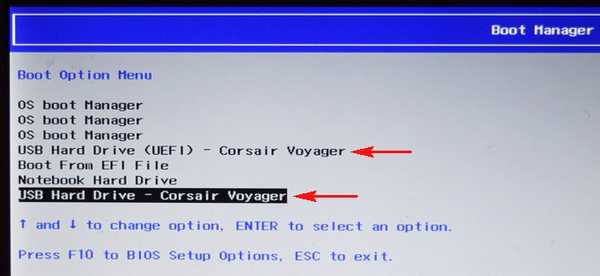
V naslednjem članku bomo ustvarili UEFI bliskovni pogon z več zagoni.
Oznake izdelkov: Rufus GPT MBR UEFI Flash Drive Bootice AOMEI Backupper BIOS











